
Protokol
Jaringan
adalah perangkat aturan yang digunakan dalam jaringan, Protokol adalah aturan main yang mengatur
komunikasi diantara beberapa komputer di dalam sebuah jaringan sehingga komputer-komputer
anggota jaringan dan komputer berbeda platform dapat saling berkomunikasi.Macam
– macam protocol jaringan yang digunakan :
·
TCP/IP (Transmission Control Protocol/Internet Protocol)
·
NetBIOS (Network Basic Input Output System )
·
Apple Talk
·
IPX (Internetwork Packet Exchange)
IP
Adress merupakan deretan bilangan biner di antara 32 bit hingga 128 bit yang
dipakai sebagai media untuk mengidentifikasi untuk setiap perangkat komputer
yang terhubung pada jaringan komputer (intranet / internet). Bilangan biner 32
bit dipakai untuk setiap IP Address versi IPv4, sedangkan bilangan biner 128
bit digunakan untuk setiap versi IP Address IPv6. Selanjutnya kami akan
menginformasikan beberapa fungsi dasar dari sebuah IP Address, yaitu :
- Alat Identifikasi Host atau antar muka pada jaringan komputer
Fungsi
IP Address yang pertama adalah sebagai alat identifikasi host ataupun antar
muka jaringan komputer. Jika diilustrasikan seperti kehidupan nyata, maka IP
Address berfungsi sebagai nama ataupun identitas seseorang. Dalam hal ini,
seperti halnya nama, setiap komputer memiliki IP Address yang unik da berbeda
antara datu dengan yang lainnya (yang terkoneksi pada satu jaringan komputer).
- Alamat Lokasi Jaringan
Fungsi
IP Address yang kedua adalah sebagai penunjuk alamat lokasi jaringan. Jika kita
ilustrasikan kembali dalam kehidupan nyata, maka IP address dapat
diilustrasikan sebagai penunjukkan alamat rumah tempat tinggal seseorang. IP
Address akan menunjukkan lokasi keberadaan sebuah komputer, berasal dari daerah
mana, ataupun negara mana. Dalam hal ini, seperti halnya dalam kehidupan nyata,
ada rute / jalan yang harus ditempuh agar data yang diinginkan bisa sampai ke
komputer yang ingin dituju.
Subnet mask adalah istilah
teknologi informasi dalam bahasa Inggris yang mengacu kepada angka biner 32 bit
yang digunakan untuk membedakan network
ID dengan host ID, menunjukkan letak suatu host, apakah berada di jaringan
lokal atau jaringan luar.
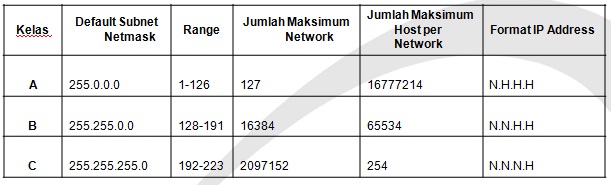

1. MEMBERIKAN NAMA DAN WORKGROUP PADA KOMPUTER
Setiap komputer atau device yang akan terhubung ke jaringan selain memiliki alamat yang unik (Ip address) biasanya juga memiliki nama sebagai identitas yang berfungsi agar dapat dikenali pada saat terhubung ke jaringan. Untuk memberikan nama tersebut ikuti langkah-langkah sebagai berikut:
1. Klik “Start”, kemudian klik kanan pada “My Computer” dan pilih “Properties”.

2. Kemudian akan muncul tampilan seperti gambar di bawah ini.

3. Pilih “ Computer Name” pada tab menu, kemudian klik “Change”.

4. Masukan nama PC (Jangan menggunakan spasi/karakter) dan Workgroup yang diinginkan. Lalu klik “OK”.

5. Jika penggantian nama berhasil maka muncul kotak dialog seperti gambar dibawah ini dan klik “OK”.

6. Jika muncul tampilan seperti dibawah ini, klik “ OK “.

7. Kemudian akan muncul Kotak System Properties dan klik “OK”.

8. Kemudian komputer akan minta di restart, klik “ Yes” .

9. Setelah itu komputer akan melakukan restart dan tunggu hingga proses selesai.
2. MEMBERI NOMOR IP ADDRESS PADA KOMPUTER
Langsung aja yuk begini Cara Setting IP Address Windows :
1. Klik Start Menu atau Icon Windows Dan klik Control Panel. Terlihat pada gambar :

2. Setelah itu lihat menu Network and Internet lalu klik View network status and task. Terlihat pada gambar :

3. Setelah itu klik Change adapter setting. Terlihat pada gambar :

4. Setelah itu klik kanan pada Local Area Network lalu pilih properties. Pastikan Network Adapter tidak di disable. Terlihat pada gambar :

5. Kemudian klik dua kali pada Internet Protocol Version 4 (TCP/IPv4). Nah setelah itu pilih Use the following IP Addres dan masukkan IP Address yang anda inginkan sesuai ketentuan jaringan anda seperti, Gatewaynya atau DNSnya. Setelah itu tekan OK.

3. MELAKUKAN UJI KONEKSI JARINGAN
1. Klik start pada windows anda kemudian pilih run, atau anda bisa menggunakan shortcut dengan menggunakan tombol (simbol windows + R) maka akan mucul seperti gambar dibawah ini:

2. Kemudian ketikan cmd pada kotak isian dan tekan enter atau OK

3. Selanjutnya akan muncul tampilan cmd.exe seperti pada gambar.

4. ketikan ping(spasi)alamat yang dituju. contoh: ping google.com, jika koneksi dalam keadaan baik maka akan ada balasan reply from ........ dari server yang dituju.

5. Jika koneksi mengalami masalah maka akan ada pesan ----request time out---- pada layar.

Kemungkinan hasil dari pengujian dengan perintah ping
- Reply
Jika muncul pesan reply artinya komputer tujuan memberika respon terhadap pesan yang dikirim. Komputer tujuan memberikan pesan bahwa kembali terhadap komputer pengirim bahwa pesan yang dikirim sudah diterima. Dengan kata lain, perangkat komputer tujuan masih terhubung dan dapat diakses.
- Request Time Out (RTO)
- Destination unreachable
Semoga ini tugas menjadi bermanfaat bagi orang yang belum mengetahuinya

Post a Comment
Dilarang Menghina, Dilarang Berkomentar Berbau Porno, Politik, Provokasi, Berkomentarlah dengan bijak, sopan dan sesuai artikel